Il est plus que probable que votre base de données fonctionne avec MySQL ou son équivalent entièrement open-source MariaDB. Ces logiciels de gestion de base de données populaires alimentent 90 % des sites web. Votre hébergeur a donc probablement installé l’un ou l’autre pour vous.
Mais tous les hébergeurs ne continuent pas à le maintenir à jour, c’est donc souvent à vous de vérifier votre version de MySQL et de la maintenir à jour. Un logiciel obsolète sur votre serveur n’est jamais bon et peut même être dangereux.
Voyons comment vérifier si votre version de MySQL est à jour, et la mettre à niveau si ce n’est pas le cas.
Pourquoi maintenir MySQL à jour ?
La maintenance manuelle d’un serveur n’est pas une tâche amusante, surtout si vous n’êtes pas très familier avec les rouages de votre serveur web. Tant que votre serveur et votre base de données fonctionnent correctement, il peut être tentant d’ignorer un logiciel obsolète. Mais il y a plusieurs raisons pour lesquelles c’est une mauvaise idée.
Il n’est jamais bon d’avoir des logiciels obsolètes sur votre serveur. Même la plus petite faille dans votre sécurité pourrait être un vecteur permettant aux attaquants de se faufiler et de prendre le contrôle.
Ils peuvent même être en mesure de s’attaquer à votre base de données. Toutes sortes d’informations importantes y sont stockées, comme vos articles WordPress et toutes sortes d’autres éléments sensibles. Vous ne voulez pas que quelqu’un d’indésirable puisse les modifier.
En outre, une nouvelle version est synonyme de nouvelles fonctionnalités et d’améliorations générales de ce qui existe déjà. Même si ces fonctionnalités supplémentaires ne vous concernent pas, les versions plus récentes de MySQL sont plus sécurisées, mieux optimisées et plus rapides.

Chaque mise à jour de MySQL s’accompagne d’un grand nombre de corrections de bogues et d’erreurs qui, au mieux, peuvent être gênantes et, au pire, vous causer de sérieux problèmes.
Lorsqu’il s’agit d’un logiciel sur votre site web, il est presque toujours préférable de le maintenir à la dernière version.
Quelle version de MySQL est la meilleure ?
De nos jours, de nombreux serveurs fonctionnent encore avec MySQL 5.7 (la dernière version avant le passage à la version 8.0), alors qu’il existe une version plus récente et meilleure. Pourquoi en est-il ainsi ? Et quelle est la meilleure version, MySQL 5.7 ou 8.0 ?
La plupart des gens ne procèdent pas à la mise à jour parce que soit ils ne connaissent pas la dernière version de MySQL, soit ils ne veulent pas prendre le temps de la mettre à jour. En outre, la version 5.7 n’a pas été dépréciée et ne le sera pas avant 2023.

Bien que MySQL 5.7 soit toujours supporté, le passage à la dernière version vaut vraiment la peine. Elle est plus rapide et plus sûre – les changements peuvent être observés instantanément dès son activation. Et pour les développeurs qui peuvent utiliser les nouvelles fonctions, les avantages sont plus nombreux qu’il n’est possible de les énumérer rapidement.
Vous devrez prendre connaissance de certaines considérations relatives aux mises à jour et aux incompatibilités rétroactives, mais pour la majorité des sites, elles ne poseront aucun problème.
Il est presque toujours préférable de se tenir au courant de la dernière version stable de MySQL. Même les mises à jour mineures valent la peine d’être effectuées, bien que le nouveau dispositif de mise à jour automatique intégré puisse s’en charger pour vous. Quant aux mises à jour majeures, elles valent la peine, sauf si des parties cruciales de votre serveur sont incompatibles.
Bien que WordPress prenne en charge les versions de MySQL jusqu’à la version 5.6, la version 8.0 fonctionne parfaitement avec lui. Et comme la version 5.6 n’est plus prise en charge et qu’elle est sujette à des bogues et à des risques de sécurité, vous devriez au moins effectuer une mise à jour vers la version 5.7.
Comment vérifier la version de MySQL
Il est essentiel de maintenir MySQL à jour, mais vous devez connaître sa version avant de procéder à la mise à niveau. Il est fort probable que vous utilisiez déjà la dernière version et que vous n’ayez rien à faire. Il y a plusieurs façons de vérifier. Voici quelques-unes des plus simples.
Vérifier la version de MySQL avec MyKinsta
Accéder à votre base de données et vérifier votre version MySQL avec MyKinsta est très facile. Il existe plusieurs façons de le faire, comme détaillé ci-dessus, mais les deux plus simples sont l’utilisation de phpMyAdmin ou la connexion en ligne de commande.
Vous pouvez trouver phpMyAdmin après vous être connecté dans MyKinsta. Il suffit d’aller dans Sites > Info, et sous la section Accès à la base de données, cliquez sur Ouvrir phpMyAdmin. Les informations d’identification dont vous avez besoin pour vous connecter sont là.
Vous pouvez également vous connecter en ligne de commande avec SSH. Avec Kinsta, nous avons tout configuré pour que vous puissiez accéder à SSH. Trouvez simplement vos informations d’identification dans Sites > Info dans la section SFTP/SSH. Suivez ensuite les étapes ci-dessous pour vous connecter et saisir les commandes appropriées.
Utiliser la ligne de commande
Le moyen le plus simple d’obtenir votre version de MySQL est un simple code envoyé via la ligne de commande. Cela ne prend que quelques secondes et répond instantanément à votre question. Accéder à la ligne de commande de votre serveur ne devrait pas être trop difficile, sauf si vous utilisez un hébergement minimal.
Il existe plusieurs façons d’accéder à la ligne de commande de votre serveur. Par exemple, votre hébergeur peut fournir un moyen d’envoyer des commandes par le biais de son interface d’administration, comme cPanel. Vous pouvez également utiliser le terminal intégré ou l’invite de commande pour vous connecter à votre serveur. Des outils comme PuTTY existent également pour vous aider à vous connecter et sont généralement nécessaires aux utilisateurs de Windows pour se connecter avec SSH.
Dans tous les cas, vous aurez besoin d’identifiants de connexion SSH. Vous pouvez généralement les trouver dans le tableau de bord de votre hébergement web, ou vous pouvez leur envoyer un e-mail et demander de l’aide.
Une fois que vous savez comment vous connecter à la ligne de commande de votre serveur, suivez ces étapes.
Étape 1 : Lancez le Terminal (Linux, macOS) ou Invite de commande/PuTTY (Windows) sur votre ordinateur. Dans cPanel, vous pouvez le trouver sous Avancé > Terminal.
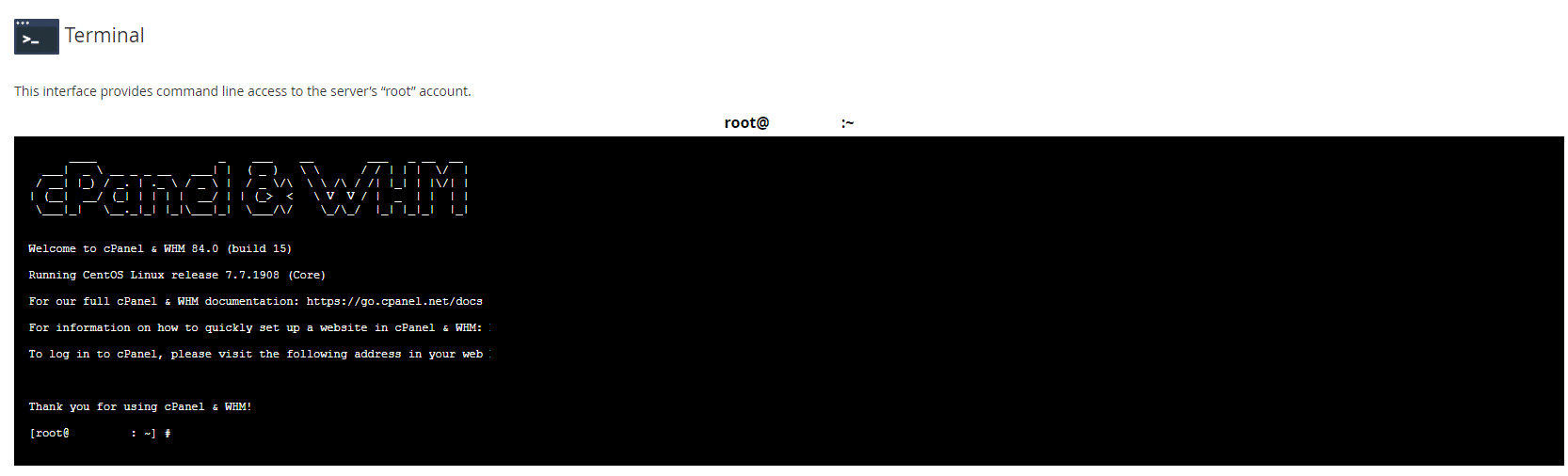
Étape 2 : Fournissez vos informations d’identification SSH pour vous connecter et vous connecter au serveur.
Étape 3 : Saisissez la commande suivante :
mysql -VSi le shell MySQL est installé, vous pouvez également utiliser la simple commande « mysql » pour afficher les informations sur votre version.
Dans tous les cas, le numéro de version devrait être affiché à l’écran.
Vérifier la version de MySQL avec phpMyAdmin
Il existe un autre moyen simple de vérifier votre version de MySQL, à savoir le logiciel phpMyAdmin. Ce logiciel est également omniprésent et présent sur la plupart des serveurs, vous avez donc de bonnes chances de trouver votre version de MySQL.
Trouvez vos informations d’identification phpMyAdmin en consultant le tableau de bord de votre hébergement web. Il peut même y avoir un lien direct pour s’y connecter. Envoyez un e-mail à votre hébergeur si vous ne les trouvez pas.
Connectez-vous à phpMyAdmin une fois que vous avez trouvé vos informations d’identification. Dès que vous êtes connecté, vous verrez une boîte de serveur de base de données sur le côté droit de l’écran. Là, sous la section Version du logiciel, se trouve votre version de MySQL. C’est aussi simple que cela !
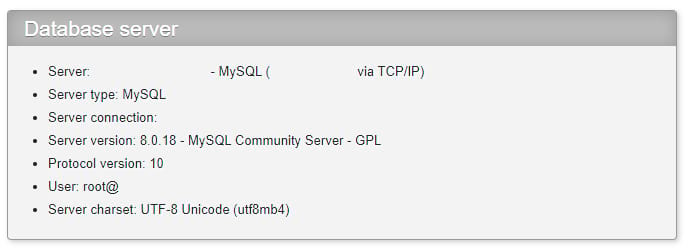
Via le tableau de bord de WordPress
Un dernier moyen facile de trouver votre version de MySQL est de consulter le tableau de bord WordPress de votre site.
Pour ce faire, allez dans le tableau de bord WordPress, et allez dans Outils > Santé du site. Sous cet onglet, allez d’abord à l’onglet Info, puis à la section Base de données ci-dessous.
Vous pouvez trouver la version actuelle de MySQL de votre serveur à côté du libellé de version du serveur.
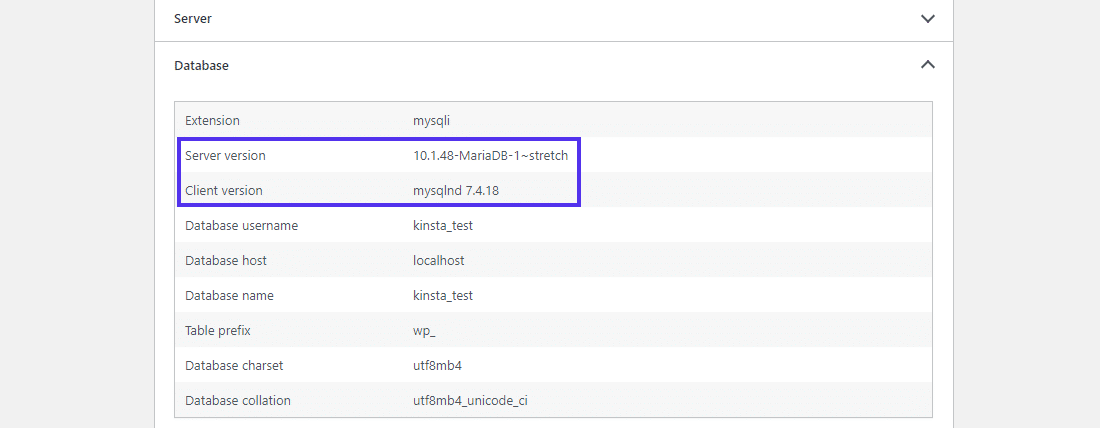
Comment mettre à jour la version de MySQL
Si vous avez constaté que votre serveur MySQL n’est pas à jour, vous devez y remédier dès que possible. Il existe plusieurs façons de mettre à jour MySQL vers les dernières versions ; tout dépend des outils et des systèmes d’exploitation que vous utilisez.
Il convient de noter que les versions ultérieures de MySQL tenteront de se mettre à jour automatiquement si le script détecte que votre installation n’est pas à jour. Il se peut que vous n’ayez rien à faire du tout. Si vous avez déterminé que MySQL n’est pas à jour et doit être mis à jour manuellement, suivez ces étapes.
Comme pour la vérification de la version de MySQL en ligne de commande, vous devrez obtenir de votre hébergeur vos identifiants de connexion SSH pour accéder au terminal de votre serveur. Et, bien sûr, vous aurez besoin de l’adresse IP de votre serveur.
Cette sauvegarde contient à la fois votre base de données (un fichier SQL) et l’ensemble de votre site, ce qui vous assure une sécurité supplémentaire en cas de problème.
Mise à jour de MySQL à l’aide de cPanel
Si votre hébergeur propose cPanel, c’est probablement le moyen le plus simple d’effectuer une mise à niveau puisque vous pouvez utiliser l’interface fournie. Mais comme cPanel utilise par défaut MySQL 5.7, vous voudrez peut-être effectuer une mise à niveau.
Comme cPanel ne vous permet pas de rétrograder, vous devez sauvegarder votre base de données avant de procéder.
La plupart des installations de cPanel sont accompagnées de Web Host Manager, WHM, qui vous donne un accès plus profond à la racine.
Étape 1 : Connectez-vous à WHM en allant soit sur « site-exemple.com:2087 » soit « site-exemple.com/whm ». Vous pouvez également demander à votre hébergeur comment accéder à WHM.
Étape 2 : Rendez-vous sur Logiciels > Mise à niveau de MySQL ou saisissez « MySQL » dans la barre de recherche. Vous pouvez également le trouver sous Services SQL > Mise à jour MySQL/MariaDB.
Étape 3 : sélectionnez la version de MySQL vers laquelle vous souhaitez effectuer la mise à niveau et cliquez sur Suivant. Suivez maintenant les étapes de la mise à niveau, et le système s’occupera de tout pour vous.
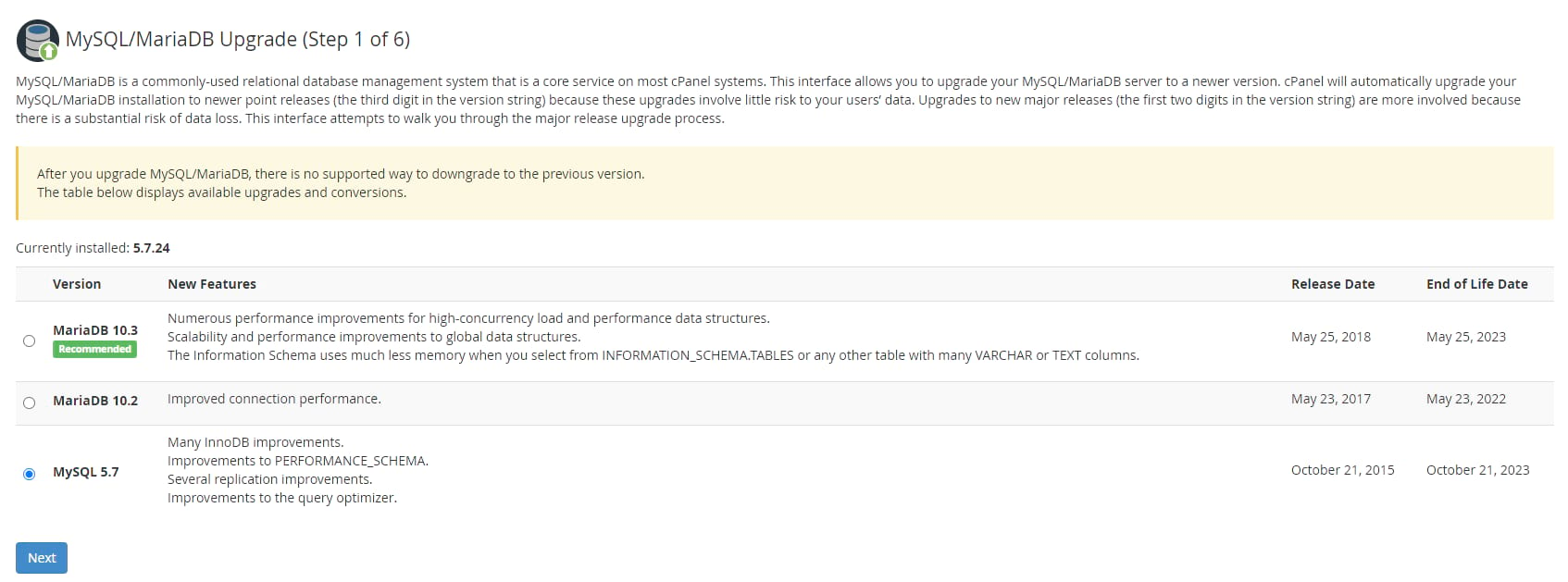
Cette méthode est de loin la plus simple pour effectuer une mise à niveau de MySQL, mais si votre hébergeur n’offre pas cPanel ou WHM, vous devrez peut-être le faire manuellement.
Mettre à jour MySQL sous Linux/Ubuntu
Il existe une grande variété de distributions Linux, mais Ubuntu est de loin la plus courante. Ces instructions devraient fonctionner pour tout système d’exploitation qui utilise la fonction apt/apt-get pour installer le logiciel.
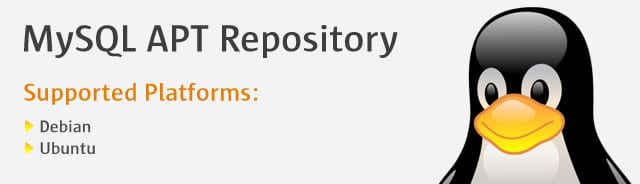
Linux peut facilement se connecter en SSH sans avoir besoin de logiciel supplémentaire. Vous pouvez donc accéder directement à votre serveur.
Étape 1 : Lancez le terminal. Obtenez vos informations d’identification SSH et utilisez la commande ssh pour vous connecter.
Étape 2 : Le dépôt apt de MySQL devrait être installé puisque MySQL est déjà sur votre serveur. Mettez à jour votre liste de paquets avec la commande suivante :
sudo apt-get updateÉtape 3 : Maintenant, mettez à jour MySQL.
sudo apt-get upgrade mysql-serverVous pouvez également essayer cette commande si la commande ci-dessus ne fonctionne pas :
sudo apt-get install mysql-serverVous serez invité à choisir une version ; sélectionnez 5.7 ou 8.0. Si vous effectuez une mise à jour à partir de la version 5.6, vous devez d’abord passer à la version 5.7, plutôt que de passer directement à la version 8.0.
Mise à jour de MySQL sur macOS
Bien que macOS soit livré avec sa propre version de MySQL, vous ne pouvez pas la mettre à niveau par les méthodes habituelles. Et il est fort probable que votre serveur utilise une instance distincte.
La plupart de ces étapes sont très similaires à la mise à jour de MySQL sous Linux. macOS dispose également de SSH intégré au système d’exploitation, il vous suffit donc d’exécuter les commandes.
Nous supposons que vous utilisez Homebrew comme gestionnaire de paquets, car c’est le moyen le plus simple d’installer et de mettre à jour MySQL sur Mac. Vous ne devriez pas essayer de mettre à jour MySQL avec Homebrew si vous ne l’avez pas utilisé pour l’installer initialement.
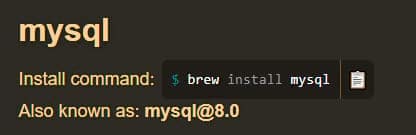
Étape 1 : Lancez le programme Terminal et connectez-vous avec la commande ssh.
Étape 2 : Exécutez ces commandes en utilisant Homebrew.
brew update
brew install mysqlCette commande devrait installer automatiquement la version 8.0 et mettre à jour toute version existante.
Vous rencontrez des difficultés ? Essayez d’abord de désinstaller la version actuelle de MySQL. Utilisez les commandes suivantes :
brew remove mysql
brew cleanupEnsuite, vous pouvez à nouveau essayer d’exécuter les commandes de mise à jour et d’installation.
Étape 3 : Assurez-vous de redémarrer le serveur MySQL manuellement :
mysql.server startMettre à jour MySQL sous Windows
Contrairement à Mac et Linux, Windows ne peut pas utiliser SSH par défaut. Vous devez donc installer un client distinct, puis vous connecter à votre serveur.
Étape 1 : Téléchargez PuTTY et installez-le sur votre système. Lancez-le et saisissez vos informations d’identification SSH pour vous connecter au serveur. 3306 est le numéro de port par défaut. Ignorez les alertes de sécurité ; elles sont normales.
Étape 2 : En supposant que vous vous connectez à un terminal Linux, vous pouvez utiliser les commandes de la section Linux/Ubuntu ci-dessus pour effectuer la mise à niveau.
Vous pouvez également utiliser le programme d’installation de MySQL pour télécharger directement MySQL sur le système. Ce processus évite entièrement la connexion SSH.
Résumé
Avec tout logiciel, il est crucial de le maintenir à jour. Et comme MySQL fait partie intégrante de votre site web et de sa base de données, c’est encore plus impératif. Malheureusement, trop d’administrateurs web choisissent de laisser leur version de MySQL prendre du retard, au détriment de la vitesse et de la sécurité de leur site.
Heureusement, la vérification et la mise à niveau de votre version de MySQL se font presque toujours sans problème. Bien que vous deviez absolument sauvegarder votre site web et votre base de données en cas d’urgence, il est peu probable que vous rencontriez des problèmes.
Avec juste une petite commande dans le terminal de votre serveur web, votre base de données sera bien optimisée et plus rapide que jamais.

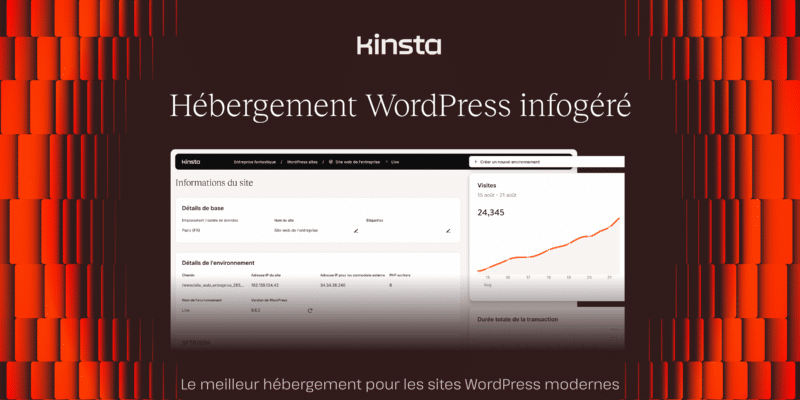

Laisser un commentaire